Jak sprawdzić kartę graficzną w systemie Windows 11
Karta graficzna jest najważniejszym elementem komputera do gier, ponieważ odpowiada za wyświetlanie obrazów na ekranie. Bardzo ważne jest, aby wiedzieć, jaki rodzaj karty graficznej zainstalowałeś w komputerze, aby móc dostosować ustawienia komputera w celu uzyskania najlepszej wydajności. W przeciwnym razie gry będą się opóźniać lub w ogóle nie będą odtwarzane.
Jak sprawdzić kartę graficzną w systemie Windows 11
Karta graficzna ma ogromny wpływ na jakość rozgrywki lub edycji zdjęć. Ważne jest, aby być na bieżąco z najnowszymi aktualizacjami i sterownikami, a także zmieniać je od czasu do czasu, jeśli występują problemy z wydajnością.
Oto kilka metod sprawdzania karty graficznej w systemie Windows 11 –
- Korzystanie z ustawień systemu Windows
- Korzystanie z narzędzia diagnostycznego DirectX
- Za pomocą narzędzia informacji o systemie
- Z Menedżera urządzeń
1] Korzystanie z ustawień systemu Windows
Możesz użyć aplikacji Ustawienia, aby dowiedzieć się, jaka karta graficzna jest aktualnie zainstalowana w Twoim urządzeniu. Aby tak się stało, wykonaj następujące kroki –
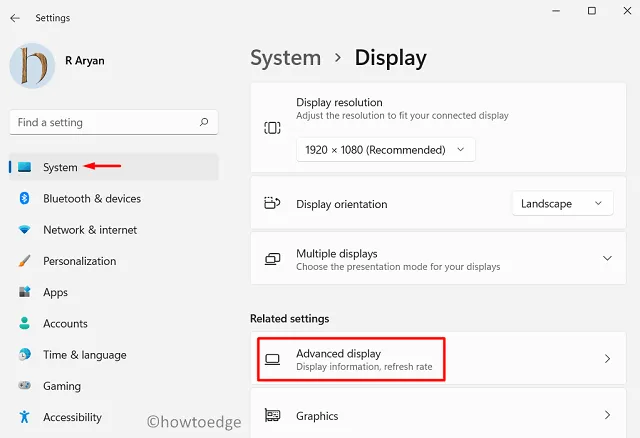
- Wybierz opcję Wyświetlacz wewnętrzny z informacji o wyświetlaczu .
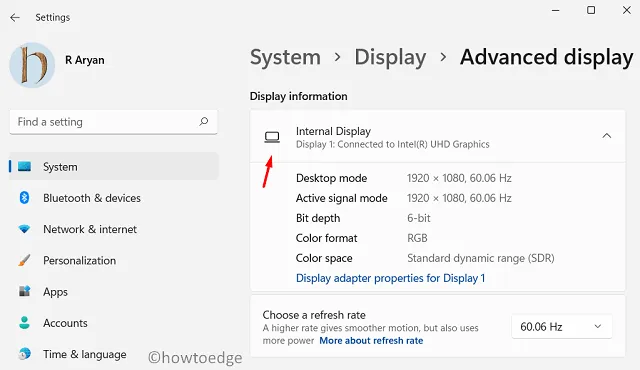
Tutaj znajduje się numer modelu i producent Twojej karty graficznej. Dodatkowe informacje na temat karty graficznej można uzyskać, klikając opcję „ Właściwości karty graficznej dla wyświetlacza 1 ”.
2] Korzystanie z narzędzia diagnostycznego DirectX
DirectX to program dla systemu Windows, który poprawia wrażenia multimedialne, w tym gry 3D, grafikę i pracę w sieci. Program ten umożliwia szybki dostęp do kart graficznych zainstalowanych w komputerze. Aby to zrobić, wykonaj następujące kroki:
- Otwórz narzędzie Uruchom za pomocą klawiszy „Windows + R”.
- Wpisz „
dxdiag” w polu wyszukiwania i naciśnij klawisz Enter, aby uruchomić Narzędzie diagnostyczne DirectX - Jeśli pojawi się komunikat potwierdzający, kliknij przycisk Tak , aby kontynuować.
- Aby wyświetlić informacje o podstawowej karcie graficznej, kliknij kartę Wyświetlacz .
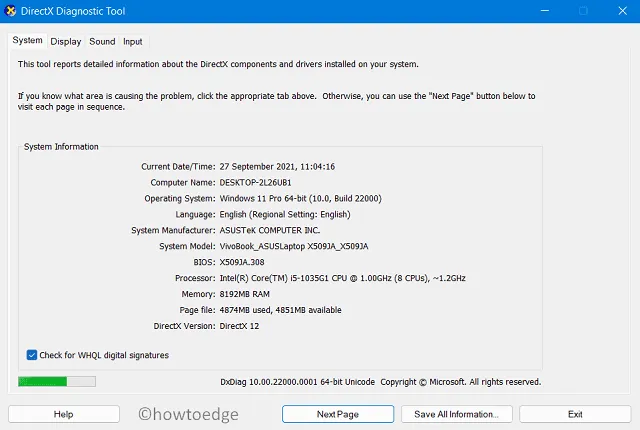
3] Za pomocą narzędzia Informacje o systemie
Korzystanie z narzędzia informacji o systemie to kolejny sposób sprawdzenia informacji o karcie graficznej. Oto kroki, które możesz w tym celu zastosować –
- Kliknij prawym przyciskiem myszy Start i wybierz opcję Uruchom .
- Teraz musisz wpisać msinfo32 w oknie dialogowym Uruchom, aby otworzyć okno Informacje o systemie .
- Rozwiń sekcję Komponenty po lewej stronie ekranu.
- Z rozwiniętych opcji wybierz opcję Wyświetl .
- Teraz wszystkie karty graficzne na twoim komputerze zostaną wyświetlone po prawej stronie.
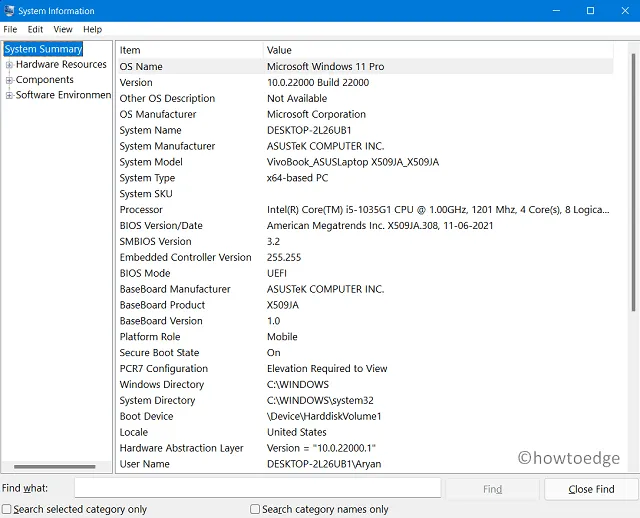
4] Z Menedżera urządzeń
Menedżer urządzeń przechowuje informacje dotyczące urządzeń wejściowych i wyjściowych, a także ich właściwości sprzętowych. Aby sprawdzić kartę graficzną za pomocą Menedżera urządzeń, wykonaj następujące czynności:
Dodaj komentarz